La visualizzazione canalizzazione consente ai creator di report di visualizzare la variazione di una metrica in base agli eventi in un processo sequenziale. Ad esempio, un grafico a imbuto può mostrare in modo efficace le fasi dei potenziali clienti in una pipeline di vendita, il coinvolgimento in una campagna di marketing o il movimento dei visitatori in un sito web.
I grafici a imbuto sono spesso più efficaci quando la prima fase del processo è la più grande (ad esempio il 100%) e ogni fase successiva diminuisce da lì. I grafici a imbuto mostrano il valore di ogni categoria variando la larghezza di ogni barra: i valori più grandi hanno barre più larghe, mentre i valori più piccoli hanno barre più strette.
Puoi anche scegliere di visualizzare il valore di ogni categoria variando l'altezza di ogni barra quando selezioni l'opzione di stile dell'imbuto Triangolo rovesciato.
Requisiti
I grafici a imbuto richiedono i seguenti campi nella scheda Configurazione del riquadro Proprietà:
- Dimensione:una dimensione i cui valori forniscono le etichette per ogni passaggio o evento nel grafico a imbuto, il che ti consente di vedere la differenza tra ogni evento.
- Metrica:una metrica che misura gli eventi contenuti nella dimensione e determina la larghezza e il posizionamento di ciascun evento nel grafico a imbuto.
- Campo Ordina: un campo che servirà da base per l'ordinamento degli eventi nel grafico a imbuto.
Aspetti da tenere presenti
Ci sono varie cose da sapere sui grafici a imbuto in Looker Studio:
- I creator di report possono ordinare i grafici a imbuto in base alla metrica impostata in ordine crescente o decrescente. In questo modo, i creator di report possono mostrare la variazione della metrica in diversi modi. Se scegli di eseguire l'ordinamento in base a un criterio diverso dalla metrica (una dimensione definita o un'etichetta della dimensione), il grafico a imbuto può essere ordinato in ordine alfabetico anziché in base ai valori numerici.
- Le etichette dati vengono visualizzate automaticamente all'interno o all'esterno delle barre (a seconda che la larghezza della barra possa contenere il testo), anche quando l'opzione di stile Posizione etichetta per le barre è impostata su All'interno.
- Puoi passare il puntatore sopra una barra in un grafico a imbuto per accedere a una descrizione comando che mostra ulteriori dettagli sul valore di una barra.
Esempi di grafici a imbuto
Puoi configurare i grafici a imbuto affinché mostrino i dati in vari modi diversi. Questa sezione include esempi per le seguenti opzioni di stile del grafico a imbuto:
Queste opzioni di stile del grafico a imbuto si trovano nella scheda Stile del riquadro Proprietà del grafico.
Barra smussata
L'opzione Barra smussata mostra i dati del grafico a imbuto sotto forma di barre con bordi arrotondati collegate tra loro. La larghezza di ogni barra varia a seconda del valore. I valori più grandi hanno barre più larghe, mentre quelli più piccoli hanno barre più strette. I grafici a imbuto a barre smussate non terminano necessariamente con un punto.
Ad esempio, un grafico a imbuto mostra la dimensione Eventi del sito web e la metrica Conteggio eventi per monitorare il numero di visitatori del sito web che effettuano acquisti. Un grafico a imbuto a barre smussate mostra i seguenti nomi di eventi ordinati in base alla metrica Conteggio eventi in ordine decrescente e all'etichetta dei dati % precedente :
- Visualizza il prodotto (100% )
- Aggiungi al carrello (63,45%)
- Acquisto (44,77%)
- Registrazione dell'account (13%)
- Annulla ordine (0,53%)
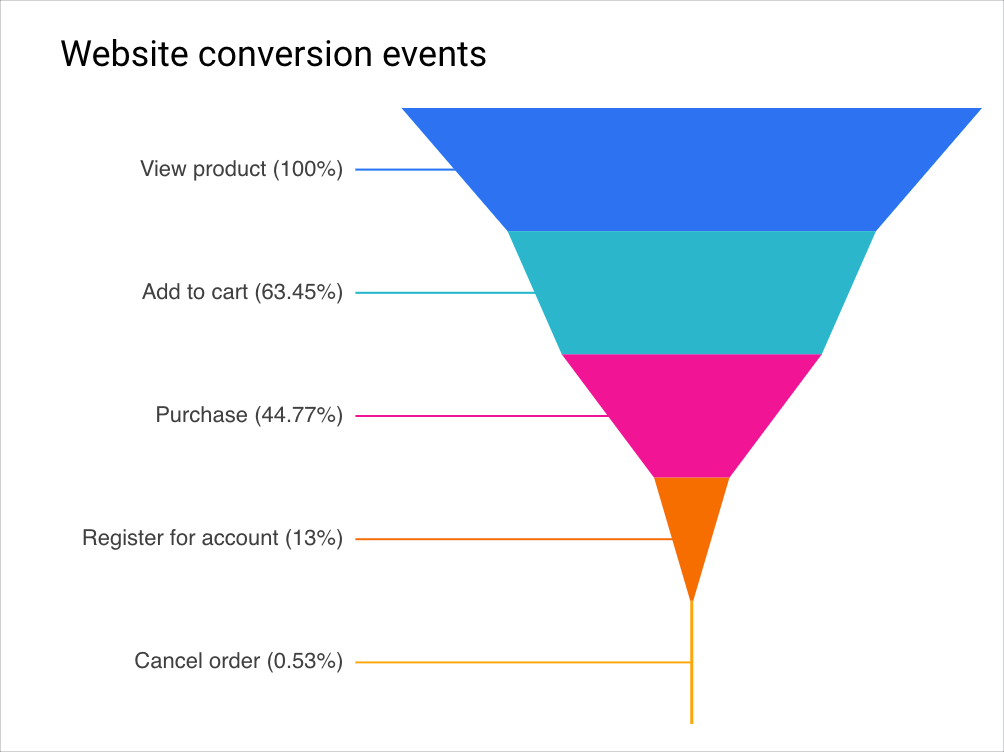
La parte superiore di ogni barra è larga quanto la barra precedente più piccola, il che consente agli utenti di confrontare rapidamente la corrispondenza dei valori di ogni categoria evento.
Barra con rientri
L'opzione Barra con rientri mostra i dati del grafico a imbuto sotto forma di barre con rientri, in cui la larghezza di ogni barra varia in base al relativo valore. I valori più grandi hanno barre più larghe, mentre quelli più piccoli hanno barre più strette.
Ad esempio, un grafico a imbuto mostra la dimensione Eventi del sito web e la metrica Conteggio eventi per monitorare il numero di visitatori del sito web che effettuano acquisti. Un grafico a imbuto a barre con rientri mostra i seguenti nomi di eventi ordinati in base alla metrica Conteggio eventi in ordine decrescente e all'etichetta dei dati % precedente :
- Visualizza il prodotto (100% )
- Aggiungi al carrello (63,45%)
- Acquisto (44,77%)
- Registrazione dell'account (13%)
- Annulla ordine (0,53%)
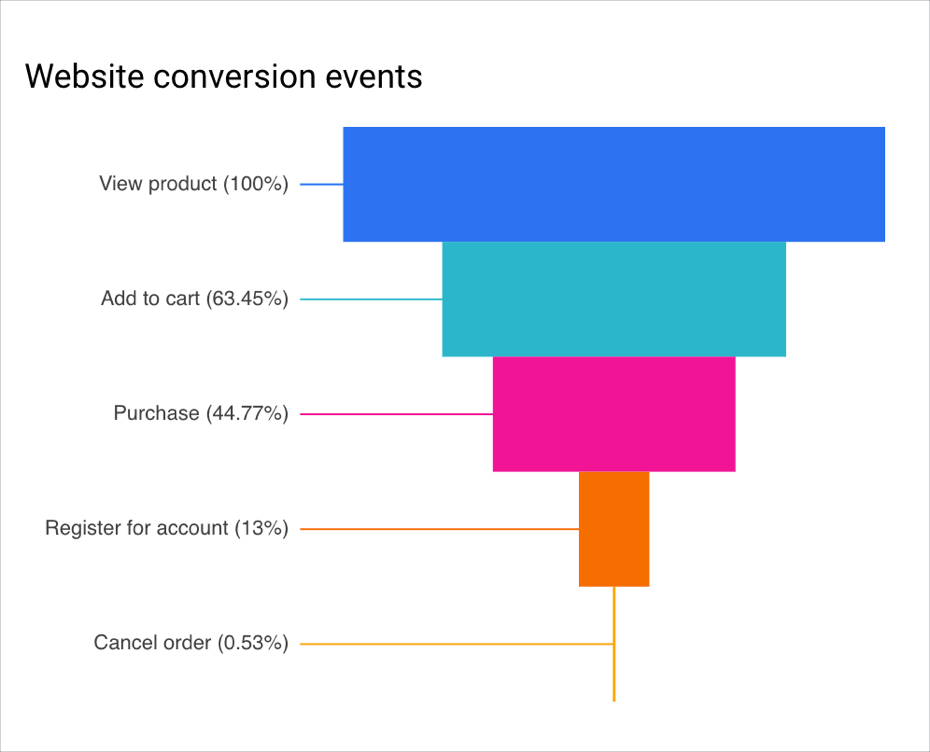
La barra di ogni categoria evento viene visualizzata in modo chiaro rispetto alle barre precedenti, il che è più rappresentativo dei dati presentati nel grafico a imbuto.
Triangolo rovesciato
L'opzione Triangolo rovesciato mostra i dati del grafico a imbuto in una forma triangolare più uniforme con un punto in basso, dove la larghezza e l'ordine di ogni valore nel triangolo variano a seconda del valore. Gli eventi con valori delle metriche più elevati vengono visualizzati in sezioni più ampie, alla base del triangolo o più vicine alla base.
Ad esempio, un grafico a imbuto mostra la dimensione Eventi del sito web e la metrica Conteggio eventi per monitorare il numero di visitatori del sito web che effettuano acquisti. Un grafico a imbuto a triangolo rovesciato mostra i seguenti nomi di eventi ordinati in base alla metrica Conteggio eventi in ordine decrescente e all'etichetta dei dati % precedente :
- Visualizza il prodotto (100% )
- Aggiungi al carrello (63,45%)
- Acquisto (44,77%)
- Registrazione dell'account (13%)
- Annulla ordine (0,53%)
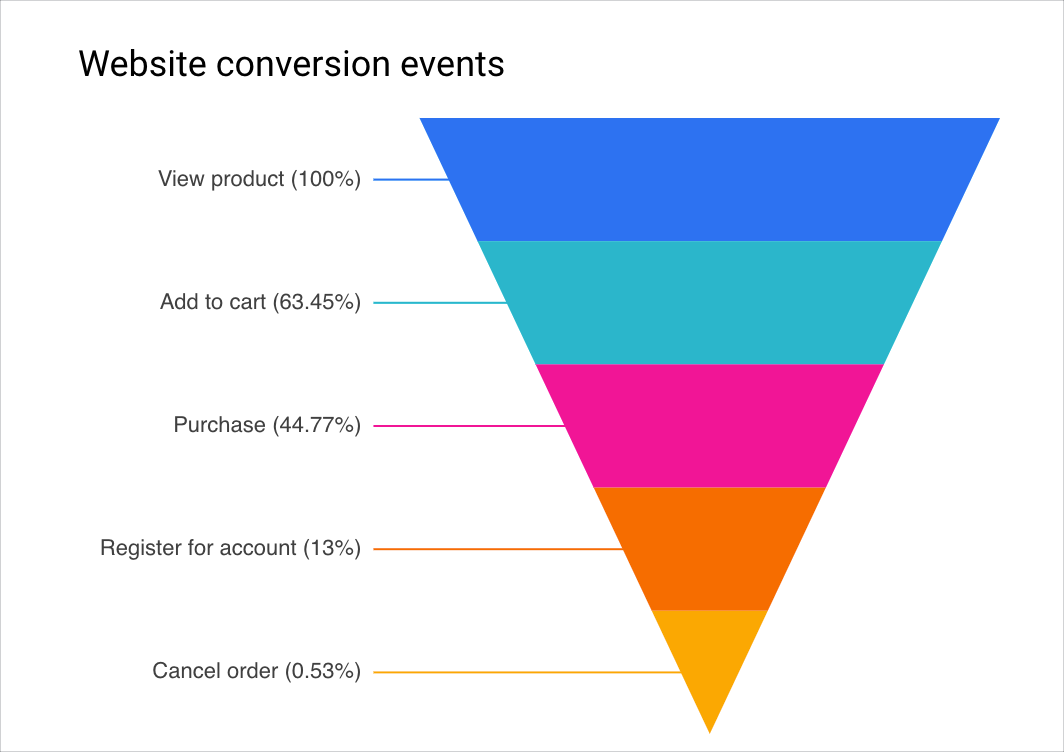
In alternativa, puoi attivare l'opzione Usa altezze proporzionali nella scheda Stile per visualizzare i valori variando l'altezza di ogni barra. I valori più grandi hanno barre più alte, mentre quelli più piccoli hanno barre più basse.
I dati del grafico a imbuto sono presentati in un formato più snello e uniforme, che consente agli utenti di determinare rapidamente le categorie di eventi con il numero più alto e più basso di eventi.
Aggiungere il grafico
Aggiungi un nuovo grafico o selezionane uno esistente. Poi utilizza il riquadro Proprietà per configurare le proprietà delle schede Configurazione e Stile del grafico, in modo da impostare i dati e lo stile del grafico.
Configurare i dati del grafico
Le opzioni nella scheda Configurazione del riquadro Proprietà determinano il modo in cui vengono organizzati e visualizzati i dati del grafico.
Origine dati
Un'origine dati consente di associare il componente e il set di dati sottostante.
- Per modificare l'origine dati del grafico, fai clic sul nome dell'origine dati corrente.
- Per visualizzare o modificare l'origine dati, fai clic sull'icona
 Modifica origine dati. Devi disporre almeno dell'autorizzazione di Visualizzatore per vedere questa icona.
Modifica origine dati. Devi disporre almeno dell'autorizzazione di Visualizzatore per vedere questa icona. - Fai clic su Unisci dati per visualizzare nello stesso grafico i dati di più origini. Scopri di più sulla combinazione dei dati.
Dimensioni
Le dimensioni sono categorie di dati. I valori delle dimensioni, ovvero i dati contenuti all'interno della dimensione, sono nomi, descrizioni o altre caratteristiche di una categoria.
La dimensione fornisce le etichette per le barre del grafico a imbuto.
Metrica
Le metriche misurano gli elementi contenuti nelle dimensioni e forniscono la scala numerica e le serie di dati per il grafico.
Le metriche sono aggregazioni provenienti dal set di dati sottostante oppure sono il risultato dell'applicazione implicita o esplicita di una funzione di aggregazione, ad esempio COUNT(), SUM() o AVG(). Poiché la metrica di per sé non ha un insieme definito di valori, non puoi eseguire il raggruppamento in base a una metrica come accade per una dimensione.
Scopri di più sull'aggregazione.
Filtro
I filtri limitano i dati visualizzati nel componente includendo o escludendo i valori da te specificati. Scopri di più sulla proprietà di filtro.
Le opzioni di filtro includono:
- Nome filtro:fai clic su un filtro esistente per modificarlo. Passa il mouse sopra il nome del filtro e fai clic sulla X per eliminarlo.
- Aggiungi filtro:fai clic su questa opzione per creare un nuovo filtro per il grafico.
Dimensione intervallo di date
Questa opzione viene visualizzata se l'origine dati ha una dimensione data valida.
La dimensione Intervallo di date è utilizzata come base per limitare l'intervallo di date del grafico. Questa è la dimensione utilizzata, ad esempio, se imposti una proprietà intervallo di date per il grafico oppure se un visualizzatore del report utilizza un controllo intervallo di date per limitare l'intervallo temporale.
Questo campo è facoltativo per i grafici a imbuto.
Filtro dell'intervallo di date predefinito
Il filtro Intervallo di date predefinito consente di impostare un periodo di tempo per un singolo grafico.
Le opzioni di filtro dell'intervallo di date predefinito includono:
- Automatico:utilizza l'intervallo di date predefinito, determinato dall'origine dati del grafico.
- Personalizzato:consente di utilizzare il widget calendario per selezionare un intervallo di date personalizzato per il grafico.
Ordina
Il campo Ordina consente di scegliere una dimensione in base alla quale organizzare le barre nel grafico a imbuto in ordine Crescente o Decrescente.
Per impostazione predefinita, il campo impostato come Metrica sarà anche il campo Ordina.
Interazioni con i grafici
Il filtro incrociato consente ai visualizzatori del report di interagire con un grafico e applicare questa interazione come filtro ad altri grafici del report. Quando questa opzione è attivata per un grafico, puoi filtrare il report facendo clic su uno o più valori di dimensione nel grafico. Scopri di più sul filtro incrociato.
Applicare uno stile al grafico
Le opzioni della scheda Stile controllano la presentazione e l'aspetto complessivi del grafico.
Titolo grafico
Attiva l'opzione Mostra titolo per aggiungere un titolo al grafico. Looker Studio può generare automaticamente un titolo oppure puoi crearne uno personalizzato per il grafico. Puoi anche personalizzare lo stile e il posizionamento del titolo.
Genera automaticamente
Questa opzione è attiva per impostazione predefinita. Quando l'opzione Genera automaticamente è attivata, Looker Studio genera un titolo basato sul tipo di grafico e sui campi utilizzati nel grafico. Il titolo generato automaticamente verrà aggiornato se modifichi il tipo di grafico o apporti modifiche ai campi utilizzati nel grafico.
Per aggiungere un titolo personalizzato al grafico, inseriscilo nel campo Titolo. In questo modo, l'impostazione Genera automaticamente verrà disattivata.
Opzioni del titolo
Se l'impostazione Mostra titolo è attivata, puoi utilizzare le seguenti opzioni per il titolo:
- Titolo:fornisce un campo di testo in cui gli editor dei report possono inserire un titolo personalizzato per il grafico.
- Famiglia di caratteri:imposta il tipo di carattere per il testo del titolo.
- Dimensioni carattere:imposta la dimensione del carattere per il testo del titolo.
- Colore carattere:imposta il colore del carattere per il testo del titolo.
- Opzioni di stile del carattere:applica lo stile grassetto, corsivo o sottolineato al testo del titolo.
- In alto:posiziona il titolo del grafico nella parte superiore del grafico.
- In basso:posiziona il titolo del grafico nella parte inferiore del grafico.
- Sinistra:allinea il titolo del grafico al lato sinistro del grafico.
- Centra:centra il titolo del grafico orizzontalmente.
- Destra:allinea il titolo del grafico al lato destro del grafico.
Grafico a imbuto
L'impostazione Forma a imbuto ti consente di scegliere come visualizzare i dati del grafico a imbuto. Sono incluse le opzioni seguenti:
- Barra smussata:mostra i dati del grafico a imbuto sotto forma di barre con bordi arrotondati collegate tra loro. La larghezza di ogni barra varia a seconda del valore. I valori più grandi hanno barre più larghe, mentre quelli più piccoli hanno barre più strette. I grafici a imbuto con barre smussate non terminano necessariamente con un punto. Guarda l'esempio di barra smussata in questa pagina.
- Barra con rientri:mostra i dati del grafico a imbuto sotto forma di barre con rientri, in cui la larghezza di ogni barra varia in base al relativo valore. I valori più grandi hanno barre più larghe, mentre quelli più piccoli hanno barre più strette. Guarda l'esempio di barra con rientri in questa pagina.
- Triangolo rovesciato:mostra i dati del grafico a imbuto in una forma più uniforme, dove la larghezza e l'ordine di ciascun valore nel triangolo variano in base al valore. Guarda l'esempio di triangolo rovesciato in questa pagina.
- Utilizza altezze proporzionali:se attivata, visualizza i dati del grafico a imbuto a triangolo invertito per altezza. I valori più grandi hanno barre più alte, mentre quelli più piccoli hanno barre più basse. Attiva o disattiva l'opzione Usa altezze proporzionali. Questa impostazione è disponibile solo quando è selezionata l'opzione Triangolo invertito.
- Mostra etichette dati:se abilitata, l'opzione Mostra etichette dati mostra le etichette per ogni barra nel grafico a imbuto. Attiva o disattiva l'opzione per abilitare o disabilitare l'impostazione Mostra etichette dati.
Per ulteriori dettagli sulla visualizzazione di ogni tipo di grafico a imbuto, consulta la sezione degli esempi di grafici a imbuto in questa pagina.
Etichetta dati
Questa sezione controlla la presentazione delle etichette dei dati per le barre del grafico a imbuto. Attiva l'impostazione Mostra etichette dati per visualizzare queste opzioni:
- Mostra etichette dati come:imposta la modalità di visualizzazione delle etichette. Le opzioni sono Numero, Percentuale o Numero + Percentuale.
- Tipo di percentuale:quando è selezionato il tipo di etichetta dati Percentuale o Numero + Percentuale, puoi scegliere la percentuale da visualizzare. Le opzioni includono:
- % del valore massimo:confronta il valore di una barra con il valore più alto del grafico.
- % del precedente:confronta il valore di una barra con la barra precedente nel grafico.
- Mostra dimensione:mostra il valore della dimensione per ogni barra nel grafico a imbuto. Attiva l'opzione per attivare o disattivare questa impostazione.
- Mostra metrica:mostra il valore della metrica per ogni barra nel grafico a imbuto. Attiva l'opzione per attivare o disattivare questa impostazione.
- Numeri compatti:arrotonda i numeri e visualizza l'indicatore delle unità. Ad esempio, 553.939 diventa 553,9 mila. Questa opzione è disponibile solo se Mostra etichette dati come è impostata su Numero.
- Precisione decimale:imposta il numero di posizioni decimali che vengono visualizzate nei valori delle metriche. Questa opzione è disponibile solo se l'impostazione Mostra etichette dati come è impostata su Numero. Se Mostra etichette dati come è impostata su Percentuale, la precisione decimale sarà sempre 2.
- Famiglia di caratteri:imposta il tipo di carattere del testo dell'etichetta.
- Dimensioni carattere:imposta la dimensione del carattere per il testo dell'etichetta.
- Colore carattere:imposta il colore del testo dell'etichetta.
- Opzioni di stile dei caratteri:applica lo stile grassetto o corsivo al testo dell'etichetta.
Posizione etichette per le barre:imposta la posizione delle etichette rispetto alla barra. Le opzioni sono All'interno o All'esterno.
Colore sfondo:imposta un colore di sfondo per il testo dell'etichetta.
Opacità etichette:per le etichette con un colore di sfondo personalizzato, questa impostazione regola l'opacità dello sfondo per il testo dell'etichetta. Un'opacità del 100% rende lo sfondo in tinta unita, mentre un'opacità dello 0% rende lo sfondo completamente trasparente.
Raggio del bordo delle etichette:per le etichette con un colore di sfondo personalizzato, questa impostazione aggiunge bordi arrotondati allo sfondo del grafico. Scegli un valore compreso tra 0 pixel (angoli di 90°) e 20 pixel (arrotondamento massimo).
Colore in base a
Queste opzioni controllano i colori della visualizzazione del grafico a imbuto:
- Unico colore:quando questa opzione è selezionata, le serie di dati vengono visualizzate ombreggiate con un singolo colore. In caso contrario, il grafico viene visualizzato in più colori a seconda del tema del report. Puoi impostare colori specifici mediante il selettore colori.
- Ordine delle barre:utilizza il tema corrente per colorare i dati in base alla loro posizione nel grafico. Questa opzione mette in risalto il ranking dei dati piuttosto che la loro identità. Puoi fare clic su ciascun campione per specificare un colore per ogni posizione del campione. L'ordine va dal campione in alto a sinistra a quello a destra.
- Valori delle dimensioni:questa opzione applica a ogni valore di dimensione nel grafico il colore specificato nella mappa colori per i valori delle dimensioni. Questa opzione fa sì che i dati utilizzino il colore in modo coerente, indipendentemente dalla loro posizione nel grafico.
Colore bordo barra
L'impostazione Colore bordo barra ti consente di modificare il colore del contorno delle barre nel grafico a imbuto. Puoi anche specificare un colore bordo barra per tutti i grafici del report dalla scheda Layout del menu Temi.
Sfondo e bordo
Queste opzioni controllano l'aspetto del contenitore dello sfondo del grafico:
- Sfondo:imposta il colore dello sfondo del grafico.
- Opacità:imposta l'opacità del grafico. Un'opacità del 100% nasconde completamente gli oggetti dietro il grafico. Un'opacità dello 0% rende il grafico invisibile.
- Colore bordo:imposta il colore del bordo del grafico.
- Raggio bordo:aggiunge bordi arrotondati allo sfondo del grafico. Se il raggio è pari a 0, lo sfondo presenta angoli di 90°. Se il raggio del bordo è pari a 100°, lo sfondo assume una forma circolare.
- Spessore bordo:imposta lo spessore della linea del bordo del grafico.
- Stile bordo:imposta lo stile della linea del bordo del grafico.
- Aggiungi ombra bordo:aggiunge un'ombra ai bordi inferiore e destro del grafico.
Intestazione del grafico
L'intestazione del grafico consente a chi lo visualizza di eseguire varie azioni, ad esempio esportare i dati, mostrare più o meno dettagli oppure ordinare il grafico. Le opzioni dell'intestazione del grafico includono:
- Intestazione del grafico:controlla la posizione dell'intestazione del grafico. Le opzioni dell'intestazione del grafico includono quanto segue:
- Non mostrare:le opzioni dell'intestazione non vengono mai visualizzate. Tieni presente che i visualizzatori del report possono sempre accedere alle opzioni facendo clic con il tasto destro del mouse sul grafico.
- Mostra sempre:le opzioni dell'intestazione vengono visualizzate sempre.
- Mostra al passaggio del mouse (impostazione predefinita): quando tieni il puntatore sopra l'intestazione del grafico, vengono visualizzati tre punti verticali. Fai clic su questi elementi per accedere alle opzioni dell'intestazione.
- Colore carattere intestazione:imposta il colore delle opzioni dell'intestazione del grafico.
Ripristina tema del report
Fai clic su Ripristina tema del report per ripristinare le impostazioni del grafico in base a quelle del tema del report.

